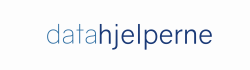Om oppdatering av iPhone: “Er din iPhone oppdatert?“
Vi anbefaler å laste ned de til enhver tid nyeste oppdateringene, fordi de ofte styrker sikkerheten og løser eventuelle problemer med driftsystemet til Mac, iOs. I denne guiden viser vi hvordan du kan sjekke om det er noen nye oppdateringer klare, og hvordan du laster dem ned.
Vi starter på «skrivebordet» på Mac, hovedsiden. Nede på snarvei-linjen finnes det et ikon med tannhjul, klikk på dette.

Når du har klikket på dette tannhjulet, får du opp en ny oversikt med overskrift «Systemvalg». Her finner du tannhjul-ikonet igjen merket med grønt på eksempelbildet under. Klikk på tannhjulet, det står «Programvareoppdateringer» under.

Du får nå opp følgende vindu, mens Mac’en ser etter tilgjengelige oppdateringer. Vi anbefaler å huke av for automatisk oppdatering, avhuking for dette er markert med grønt på bildet under:

Hvis Mac’en finner en oppdatering, vil du se en knapp hvor det står «Oppgrader nå». Trykk på denne, og skriv inn passordet ditt dersom du blir bedt om dette. Underveis i oppdatering- og nedlastingsprosessen kan det skje at skjermen blir tom eller det kommer en fremdriftslinje, det er helt normalt. Unngå å slå av Mac’en før den er ferdig, du bør heller ikke sette den i dvale eller lukke skjermen.